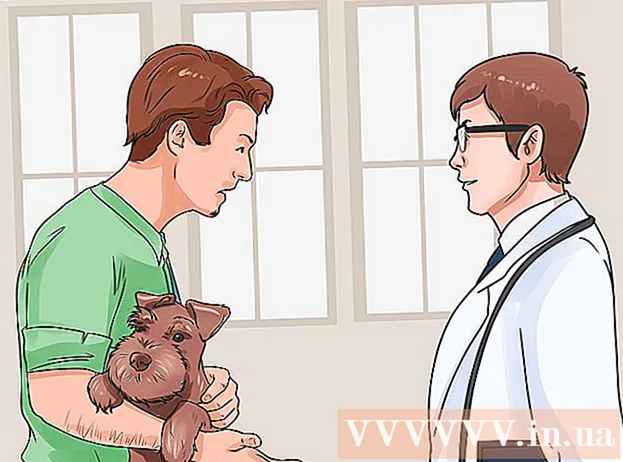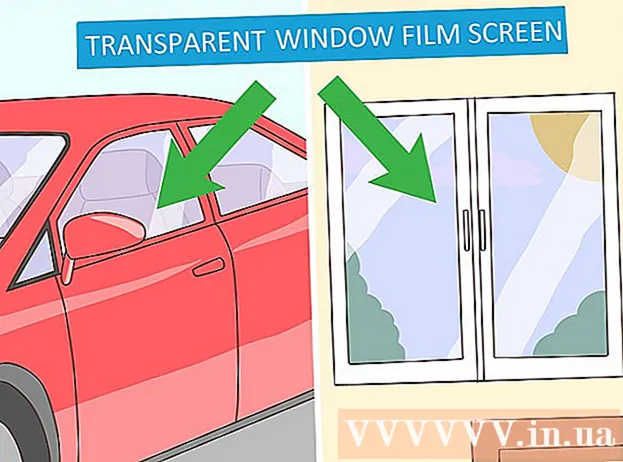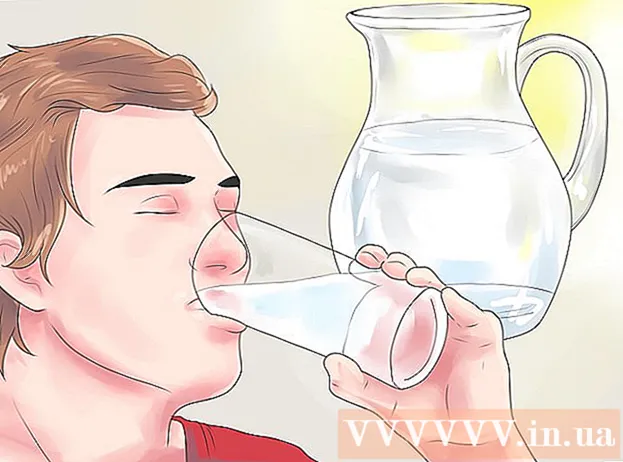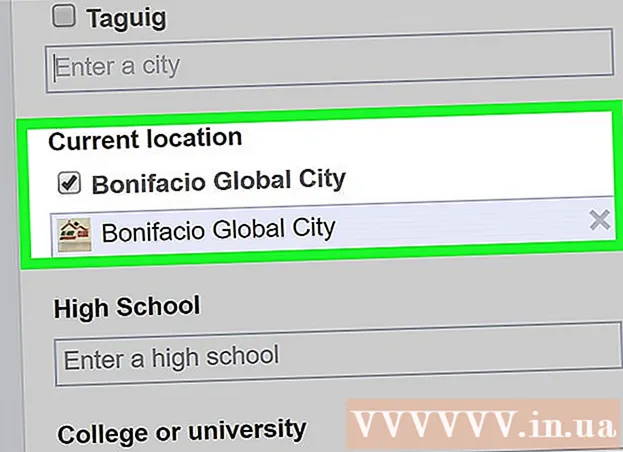Avtor:
Randy Alexander
Datum Ustvarjanja:
1 April 2021
Datum Posodobitve:
26 Junij 2024

Vsebina
Piškotki so datoteke, ki jih ustvarijo spletna mesta, ki ste jih obiskali za shranjevanje informacij o brskanju v vašem računalniku. Večina teh datotek je neškodljivih, nekatere pa hranijo zasebne podatke, na primer kraj, ki ga obiščete, ali osebne podatke. Spletna mesta drugim omogočajo tudi shranjevanje vmesnih piškotkov (na primer oglaševalskih partnerjev) v vašem računalniku. Če želite zagotoviti, da ta podjetja ne spremljajo vašega brskanja, morate občasno počistiti piškotke brskalnika, tako da v nastavitvah obiščete razdelek Zasebnost ali Zgodovina brskanja Brskalnik. Za vsak brskalnik morate narediti različna dejanja, za podrobna navodila glejte spodnji članek.
Koraki
1. metoda od 11: Chrome v računalniku
- Odprite brskalnik in v desnem kotu zaslona kliknite ikono hamburgerja. V starejših različicah Chroma boste videli ikono kolesa ali ključ.

Kliknite Orodja (Orodja)> Počisti podatke brskanja (Počisti podatke o dostopu) na spustnem seznamu.

Izberite časovno obdobje, ki ga želite izbrisati. Če želite izbrisati vse piškotke, izberite začetek časa (Od začetka).
Preveri Piškotki in drugi podatki o spletnih mestih in vtičnikih (Piškotki in podatkovne strani ter vtičniki). Označite in počistite želene možnosti.

Kliknite Počisti podatke brskanja. Piškotki in drugi izbrani podatki se izbrišejo. oglas
2. metoda od 11: Chrome za mobilne naprave
Odprite Chrome v svoji mobilni napravi in v zgornjem desnem kotu kliknite meni "hamburger".
Kliknite "Nastavitve".
Izberite "Zasebnost".
Izberite "Počisti piškotke, podatke o spletnih mestih". Potrdite zahtevo naslednji na zaslonu. oglas
3. metoda od 11: Safari v mobilni napravi
Odprto Nastavitve (Nastavitev)> Safari.
Pomaknite se navzdol in izberite Izbriši piškotke in podatke (Izbriši piškotke in podatke).
Izberite Izbriši piškotke in podatke Potrditi. oglas
Metoda 4 od 11: Safari na namizju
Odprite Safari in na vrhu menija izberite »Safari«, nato izberite »Preferences«.
Izberite Zasebnost (Zasebno).
Kliknite "Odstrani vse podatke o spletnem mestu". Strinjam se z zahtevo za potrditev. oglas
5. metoda od 11: Firefox
Odprite domačo stran firefoxa in izberite Nastavitve (Setup) v meniju.
Odprite stran Zasebnost (Zasebno). Pod nastavitvami boste videli besedilo Morda boste želeli izbrisati nedavno zgodovino ali odstraniti posamezne piškotke (Ali želite počistiti nedavno zgodovino ali samo izbrisati piškotke).
Izberite Odstranite posamezne piškotke (Izbriši samo piškotke).
- Če želite izbrisati vse piškotke, kliknite Odstrani vse piškotke (Počisti vse piškotke). Brskalnik bo piškotke takoj izbrisal.
- Če želite izbrisati določen piškotek, izberite piškotek, ki ga želite izbrisati. Med klikom na več elementov pridržite tipko Ctrl in pritisnite Odstranite piškotke (Izbriši piškotke). Vsako stran lahko razširite, tako da na njej izbrišete določene piškotke.
6. metoda od 11: Internet Explorer 9, 10, 11
Odprite brskalnik in kliknite gumb Orodja (Orodja). Gumb je nazobčan v zgornjem desnem kotu zaslona.
- Na mobilnem telefonu odprto Nastavitve (Vzpostaviti). Izberite Opcije (Neobvezno)> Zgodovina (Zgodovina), nato potrdite polje Piškotki in izberite Izbriši (Izbriši).
Pojdite na element Varnost (Varno)> Izbriši zgodovino brskanja (Izbriši zgodovino brskanja). Če izberete ta element, boste izbrisali vse piškotke.
- Če želite upravljati piškotke in se odločiti, da jih izbrišete posamezno, namesto da bi jih izbrisali, izberite Orodja (Orodja) in kliknite Internetne možnosti (Internetne možnosti). V zavihku Zasebnost (Zasebno) lahko nastavite blok in dovolite vsako vrsto piškotkov.
Potrdite polje Piškotki. Če uporabljate Internet Explorer 10, boste videli vrstico Piškotki in podatki o spletnih mestih (Piškotki in spletni podatki).
Po želji potrdite ali počistite druge možnosti.
Kliknite Izbriši. oglas
7. metoda od 11: Internet Explorer 8
Odprite brskalnik in izberite Orodja (Orodja)> Internetne možnosti (Internetne možnosti).
Na strani Splošno (Splošno), poiščite element Brskanje po zgodovini (Zgodovina brskanja). Od tu se lahko odločite za brisanje vseh ali nekaterih piškotkov:
- Če želite izbrisati vse piškotke, počistite pogovorno okno Shrani podatke o priljubljenih spletnih mestih (Obdrži podatke o priljubljenih spletnih mestih), potrdite polje Piškotki, nato pritisnite Izbriši.
- Če želite izbrisati piškotke po možnosti, vstopiti Nastavitve (Nastavitev)> Ogled datotek (Glejte Datoteka). Izberite piškotek, ki ga želite izbrisati (za izbiro več elementov držite Ctrl) in pritisnite Izbriši.
8. način od 11: Internet Explorer 8: Nova orodna vrstica
Odprite brskalnik in pojdite Varnost > Izbriši zgodovino brskanja.
Potrdite polje Piškotki.
Potrdite in počistite druge elemente v razdelku Zgodovina brskanja.
Izberite Izbriši. oglas
Metoda 9 od 11: Internet Explorer 7
Odprite brskalnik in izberite Orodja (Orodja)> Internetne možnosti (Internetne možnosti).
V zavihku Splošno (Splošno), poiščite element Brskanje po zgodovini. Od tu se lahko odločite za brisanje vseh ali nekaterih piškotkov:
- Če želite izbrisati vse piškotke, kliknite Izbriši, izberite Izbriši piškotke (Izbriši piškotke) in pritisnite Da (Strinjam se).
- Če želite izbrisati piškotke po možnosti, izberite Nastavitve > Ogled datotek. Izberite piškotek, ki ga želite izbrisati (držite Ctrl, da izberete več elementov), nato pritisnite Izbriši.
10. metoda od 11: Opera
Odprite brskalnik in pojdite Nastavitve (Nastavitev)> Izbriši zasebne podatke (Počisti zasebne podatke).
Izbriši piškotke.
- Če želite izbrisati vse piškotke, počistite elemente, ki jih želite obdržati (na primer zgodovina, shranjena gesla, predpomnilniki itd.), in pritisnite Izbriši (Izbriši). Videli boste pogovorno okno Aktivni prenos ni odstranjen (Pretvorba se ne izbriše), če datoteko prenašate, ne bo prekinjena.
- Brisanje določenih piškotkov, vstopiti Upravljanje piškotkov (Upravljanje piškotkov). Izberite piškotek, ki ga želite izbrisati (držite Ctrl, da izberete več elementov), nato pritisnite Izbriši.
Metoda 11 od 11: Konqueror
Odprite brskalnik in odprite meni Nastavitve > Konfigurirajte Konqueror (Konfiguracijska konfiguracija).
Pomaknite se navzdol in izberite Piškotki.
Kliknite stran Upravljanje (Upravljanje).
Izbriši piškotke. Lahko kliknete Izbriši vse (Vse jasno), da izbrišete vse piškotke ali izberite piškotek, ki ga želite izbrisati (držite Ctrl, da izberete več elementov), nato pritisnite Izbriši. oglas
Nasvet
- Redno čistite piškotke brskalnika.
- Očistite predpomnilnik skupaj s piškotki. Caching shrani informacije, slike in spletne strani v računalnik za hitrejši dostop. Hekerji lahko ukradejo finančne podatke iz predpomnilnika, če niste previdni.
- Piškotke lahko onemogočite ali omejite v nastavitvah zasebnosti brskalnika. To je priporočljivo iz varnostnih razlogov, vendar nekatera spletna mesta morda ne bodo delovala. Če želite dostopati do teh spletnih mest, jih morate dodati v odsek izjem na seznamu omejitev.